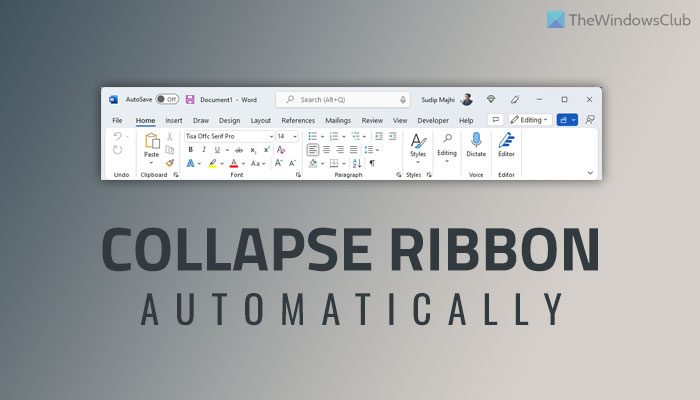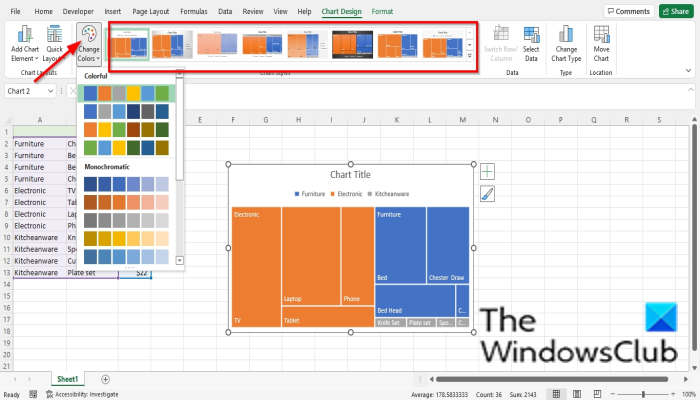あなたがしたい場合は Word、Excel、およびPowerPointでOfficeリボンを自動的に折りたたむ、表示する、非表示にする、または再表示する、これがその方法です。 さまざまなオプションを使用するのに役立ちますが、画面上で多くのスペースを消費する場合は、入力中または他のことをしているときに非表示にすることができます。 内蔵を使用してこの変更を行うことが可能です オプション パネル。

Word、Excel、PowerPointのリボンとは何ですか?
これらのアプリをコンピューターで開くと、画面の上部にセクションが表示されます。このセクションには、[ホーム]、[挿入]、[描画]、[デザイン]、[レイアウト]、[参照]、[レビュー]、[表示]などのタブがあります。各タブには、カスタマイズするための多くのオプションが含まれています。ドキュメント、スプレッドシート、またはスライド。 たとえば、テキストを太字、斜体にしたり、フォントやフォントサイズを変更したりできます。これらすべてが統合されて、リボンが作成されます。
このリボンは、これらの各プログラムで最も重要なものの1つです。 これでは、要件に従ってドキュメントやスライドを編集することはできません。 ただし、モニターが小さい場合、リボンは多くのスペースを消費する可能性があります。 14インチのラップトップを使用している場合は、ファイルの編集中に問題が発生する可能性があります。 そのため、これらのOfficeアプリでドキュメントやその他のファイルを編集しているときに、このリボンを非表示にできます。
Word、Excel、およびPowerPointでリボンを非表示にする方法は2つあります。 最初の方法は、永久に非表示にするのに役立ちます。 つまり、手動で表示する必要があります。 ただし、2番目の方法では、ドキュメント、スプレッドシート、またはスライドで何かをしているときにリボンを非表示にできます。 したがって、最初の方法よりも便利な2番目の方法について説明します。
ノート: ここでは、MicrosoftWordでの手順を示しました。 ただし、ExcelとPowerPointでまったく同じ手順を実行できます。
Word、Excel、PowerPointでリボンを自動的に折りたたむ方法
Word、Excel、またはPowerPointでOfficeリボンを自動的に折りたたんだり非表示にしたりするには、次の手順に従います。
- コンピューターでWordを開きます。
- クリック オプション 左下隅にあります。
- を見つける ユーザーインターフェイスオプション。
- ダニ リボンを自動的に折りたたむ チェックボックス。
- クリック わかった ボタン。
これらの手順の詳細については、読み続けてください。
まず、コンピューターでWord、Excel、またはPowerPointアプリを開く必要があります。 次に、をクリックします オプション それは左下隅に表示されます。
それは開きます Word / Excel/PowerPointオプション パネル。 あなたはあなたが中にいることを確認する必要があります 全般的 タブ。 もしそうなら、 ユーザーインターフェイスセクション。
ここであなたは呼ばれるオプションを見つけることができます リボンを自動的に折りたたむ。 リボンを自動的に非表示にするには、このチェックボックスをオンにする必要があります。

最後に、をクリックします わかった ボタンをクリックして変更を保存します。
リボンをずっと見せたい場合は、同じものを開くことができます オプション パネルとダニを削除します リボンを自動的に折りたたむ チェックボックス。
ノート: リボンを完全に非表示にする場合は、右側に表示されている矢印アイコンをクリックして、 タブのみを表示 オプション。
Wordでリボンをどのように折りたたむのですか?
Wordでリボンを折りたたむには、このチュートリアルに従う必要があります。 まず、[単語のオプション]パネルを開き、 リボンを自動的に折りたたむ オプション。 次に、このチェックボックスをオンにして、 わかった ボタンをクリックして変更を保存します。 または、矢印アイコンをクリックして、 タブのみを表示 オプション。
リボンを自動非表示に設定するにはどうすればよいですか?
Word、Excel、またはPowerPointでリボンを自動非表示に設定するには、前述のガイドに従うことができます。 開始するには、Word / Excel/PowerPointオプションパネルを開く必要があります。 その後、 リボンを自動的に折りたたむ オプション。 次に、対応するチェックボックスをオンにします。
それで全部です! このガイドがお役に立てば幸いです。
読んだ: Word、Excel、PowerPointがスクリーンショットを自動的にハイパーリンクしないようにする